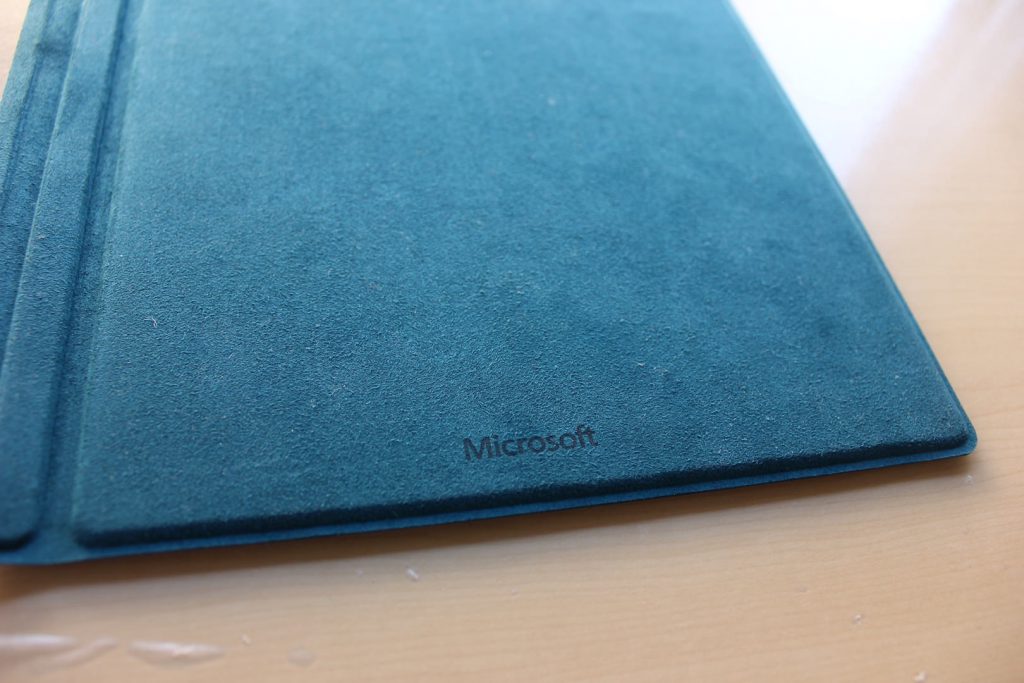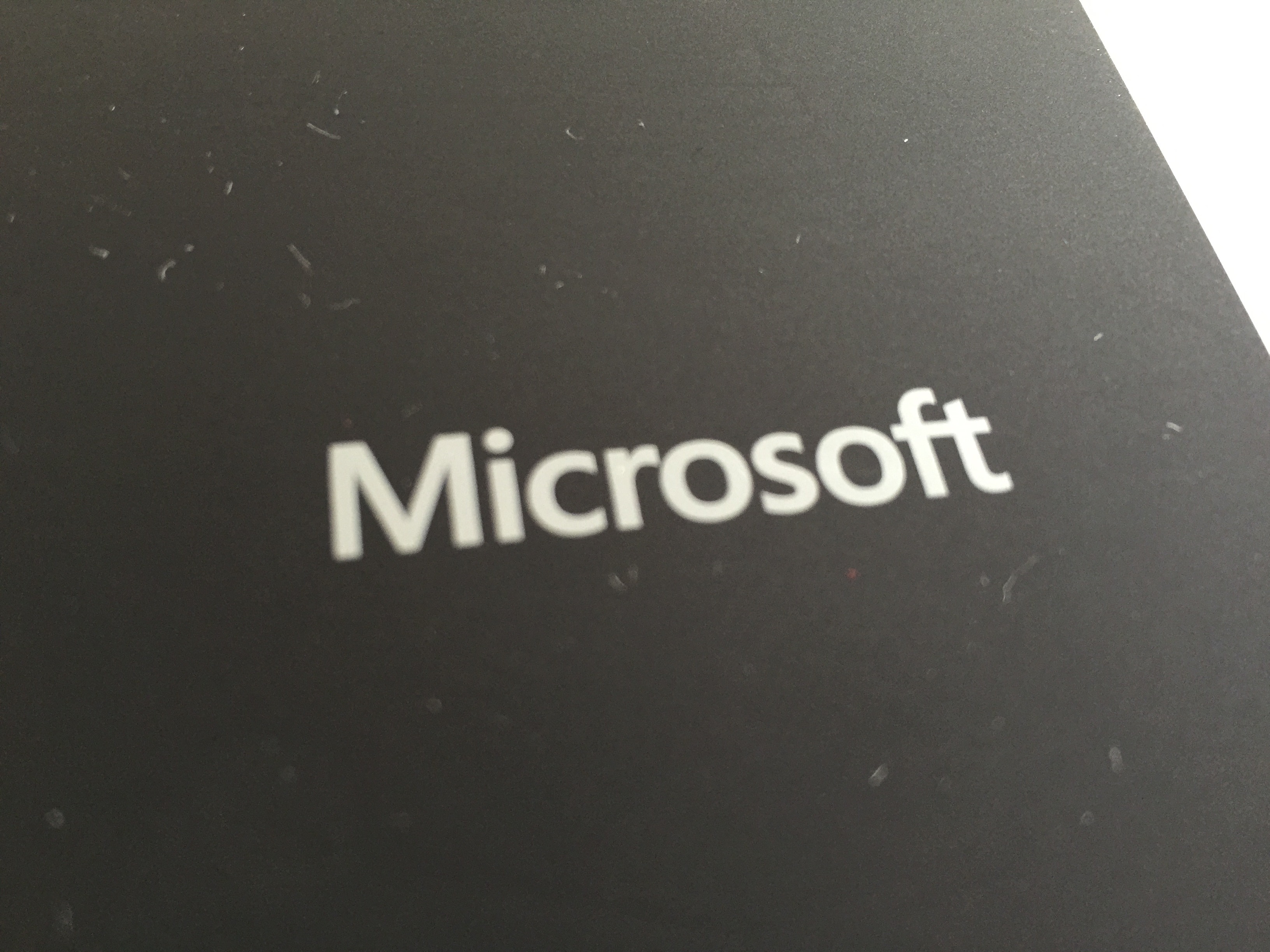現在、Surfaceアンバサダープログラムの企画で、Surface Pro 4をお借りしています。
今回は、お借りしているSurface Pro 4の開梱の様子と製品の外観を写真とともにお送りしたいと思います。
それでは以下開梱&外観フォトレビューです。なお、今回のものはサンプル機のため製品版と多少異なるかもしれません。
Contents
Microsoft Surface Pro4 開封&外観フォトレビュー
まずは開封から
箱はこちら。こういうガジェットの開梱前というのは何回経験しても興奮します。
まずは横から引き出します。
上蓋を持ち上げます。
本体がお目見え。サンプル品なのでフィルムがくっちゃくちゃで汚いですがご了承ください。製品版はもっと綺麗でツルっとしています。
横の小さい箱を引き出してみました。
中には端子が独特な形状をしたACアダプタが入っています。
本体を持ち上げてみると、溝にSurfaceペンが収まっていました。
それでは本体のフィルムを剥がしましょう。液晶はグレア(光沢)タイプなので、テッカテカで美しいですね。反射しすぎてピントが合わないのが辛いくらい綺麗です。
こちらは背面です。タイルのロゴがクール。
Surfaceに必須、タイプカバーの開封
次はSurfaceで使えるキーボード、タイプカバーの開封をしていきます。
周辺機器でありながらほぼ必須のため、Surfaceを買った時に同時に購入すべきキーボードです。
お目見え。キーボード正面はプラスチックみたい。
背面はよく言えば高級なブックカバー、悪く言えばフェルトのような素材です。高級感はありますが、ホコリやゴミがつきやすいのは気になります。
製品の外観を見てみよう
それでは外観をチェックします。まずは上から。電源ボタンと音量調節ボタン。
正面向かって右側面には右からMiniDisplayPort、USB3.0、充電用端子、スタンド調節用の切り欠きがあります。
左側面には、イヤホンジャックと切り欠き。なおこちら側にはペンを固定するためのマグネットが埋め込まれています。
底面はキーボード接続用のマグネット端子。
スタンドの裏にはmicroSDカードスロットも付いています。分かりにくい場所にありますが、かなり便利なのでどんどん活用しましょう。
Surfaceの特徴であるスタンド。
スタンドを活用して立ててみました。この角度は映画やドラマなどの映像視聴にもってこいですね。
最後にSurface Pro 4にタイプカバーを接続してみました。カチッとくっつく瞬間が爽快です。
終わりに:所有感を満たしてくれるWindows機だ!
まだそんなに使い込むところまで行ってませんが、開封から各種ソフトインストールするだけで満足するくらい、Surface pro 4はデザインの質が高いタブレットPCだと感じました。
Surface Pro 4はとにかくデザインや仕様が特徴的で、持っているだけで楽しいWindows PCです。その上、実用性はペンやスタンドと相まって非常に高く、これから使い込むのが楽しみで仕方ありません。
この記事を見て欲しくなった方や、気になった方は是非店頭やオンラインでチェックしてみてください。現在、2万円がキャッシュバックされるキャンペーンも行われています。